COS照片,制作夢幻柔光效果COSplay照片
時間:2024-03-08 07:32作者:下載吧人氣:31
教程主要思路是在ACR中調整整體色調,然后再轉到PS中做柔光等后期處理,作者沒提供練習素材,大家可以找類似的森林圖片練習一下。
我們做一張片子,是需要先理解片子,理解到位了,才能把照片里所要表達的意境表達準確,那么什么是意境呢?
我認為“意境”應該這樣去理解,它是藝術辨證法的基本范疇之一,也是美學中所要研究的重要問題。意境是屬于主觀范疇的“意”與屬于客觀范疇的“境”二者結合的一種藝術境界。這一藝術辨證法范疇內容極為豐富,“意”是情與理的統一,“境”是形與神的統一。在兩個統一過程中,情理、形神相互滲透,相互制約,就形成了“意境”。
我們今天要做的片子是要走夢幻的意境的,方向一定要清晰,方向對了,才能達到目的地。
效果圖:

(作者沒提供練習素材,大家自己找類似的森林人像照片練習。)
我們開始作圖,第一步我們進入Camera Raw 小分析下,我們在Camera Raw處理的時候一定要把皮膚調干凈,盡量人和景分離,
參數建議如下設置:



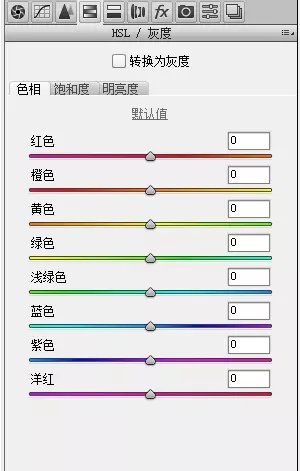
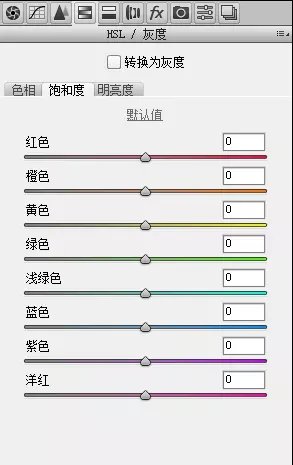

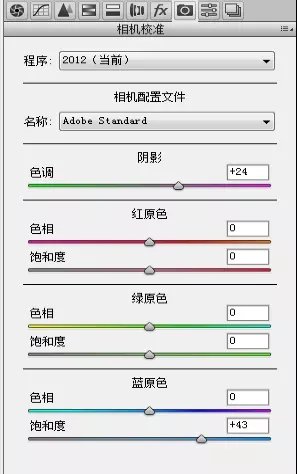
我們進入Camera Raw調下整體的參數,接著我們看下其他參數,曲線的亮調和暗調是強調片子的柔和度,
包括RGB曲線、HSL灰度數值本來就很好,就不用調了,我們來看下最后的相機校準,陰影加的紫色和藍原色飽和度,
這次打的較高,為什么,那是因為在我們調外景的時候陰影暗位加 點紫色可以把中間調子區分開,顯得舒服。
而藍原色的飽和起到整體柔和加飽和的作用,非常實用。調好了,如下圖:

已經大幅度地得到校正了,好了,我們進入PS里面加調整層微調顏色,
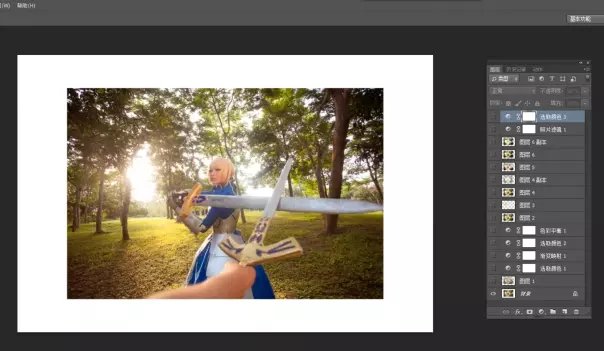
我們先來講下
第一步做法: 先復制背景出來一個圖層1,將它的混合模式調為“柔光”,目的是為讓片子更柔和,
它的作用效果如同是打上一層色調柔和的光,因而被我們稱之為柔光。作用時將上層圖像以柔光的方式施加到下層。
當底層圖層的灰階趨于高或低,則會調整圖層合成結果的階調趨于中間的灰階調,而獲得色彩較為柔和的合成效果。
形成的結果是:圖像的中亮色調區域變得更亮,暗色區域變得更暗,圖像反差增大類似于柔光燈的照射圖像的效果。
變暗還是提亮畫面顏色,取決于上層顏色信息。產生的效果類似于為圖像打上一盞散射的聚光燈。如果上層顏色(光源)亮度高于50%灰,
底層會被照亮(變淡)。如果上層顏色(光源)亮度低于50%灰,底層會變暗,就好像被燒焦了似的。如果直接使用黑色或白色去進行混合的話,
能產生明顯的變暗或者提亮效應,但是不會讓覆蓋區域產生純黑或者純白。
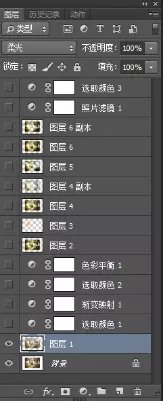

第二步,我們分析下畫面整體顏色偏紅特別是暗位部分,所以我們努力把紅色降下去,參數如下:
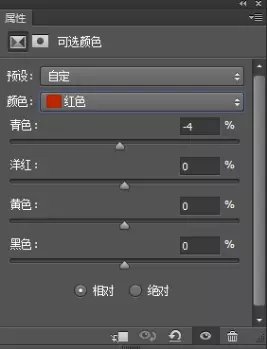
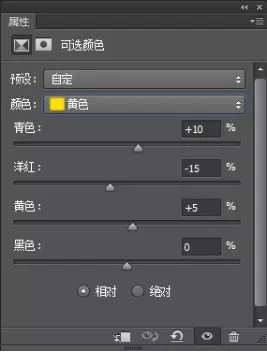
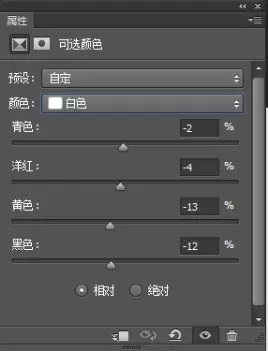
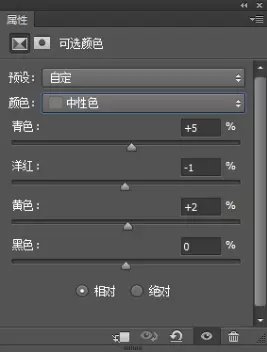
接下來第三步,我們對照片去下灰度,用下“漸變映射”,漸變映射的作用通俗來講,就是讓片子暗的更暗,亮的更亮。
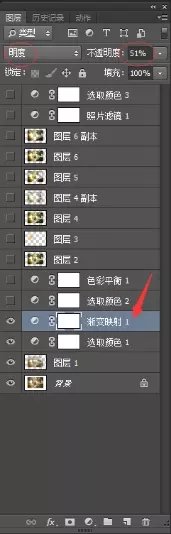
這樣照片就不會那么灰,如下圖,

我們再將草地上的一些黃色和綠色中雜色進行處理下,參數如下,
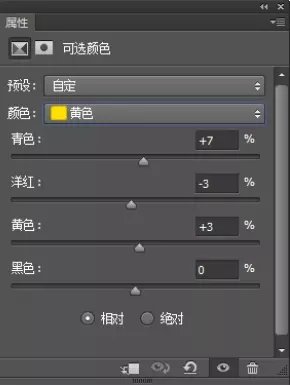
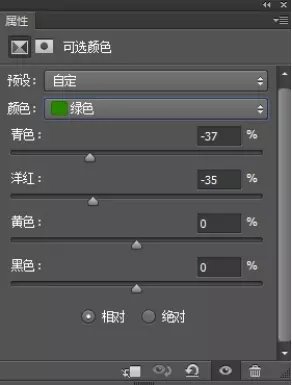

我們看到沒有,樹林里的太陽光還是很紅的,色調太暖了,我們可以將它冷化,所以在亮部加青和加藍,中間調適當加些黃色和綠色,參數如下:
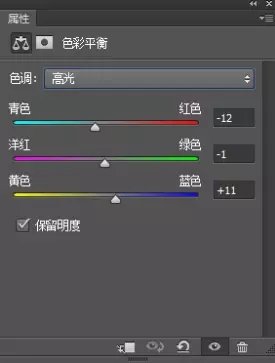
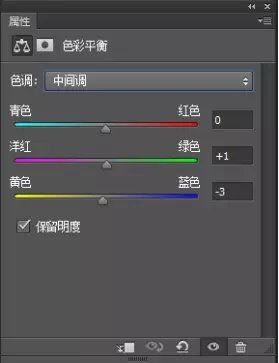
之后的效果是這樣的:

剛剛講到第四步了,我們繼續要做的事是先蓋印一個圖層(圖層2),我們發現陽光沒有怎么照進來,所以我們加一束黃光進來,意境感更強,
效果如下:

我們繼續Ctrl+Alt+Shift+E蓋印一個圖層(圖層4)復制這個圖層,加深一下,然后我們將人物擦掉,只留背景出來,
然后將混合模式調為正片疊底,使照片更加主次分明,人物突出。

我們繼續蓋印圖層(圖層5),微調后再蓋印圖層6,接下來就是最關鍵的一步,將背景虛化,
方法是:先復制一個圖層,用高斯模糊,用橡皮擦將人物擦出來。
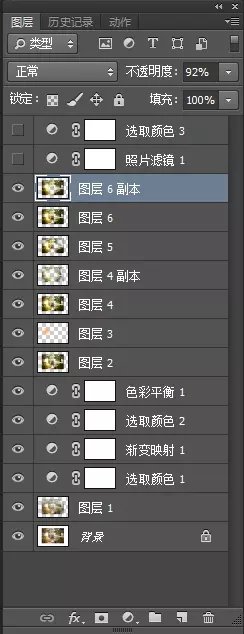
效果馬上出來,哈哈,夢幻的感覺出來了...

為了營造刀光劍影的冷酷效果,可以用下照片濾鏡里的青色,
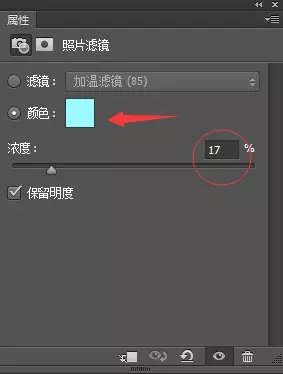
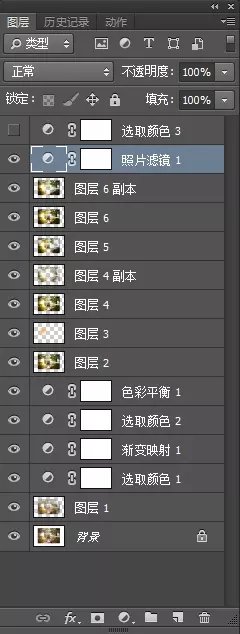
這樣這張片子就已經做好了,欣賞下今天的成果吧,呵呵...

加上適合的文字,讓它更加藝術、美輪美奐
最后效果對比!


網友評論